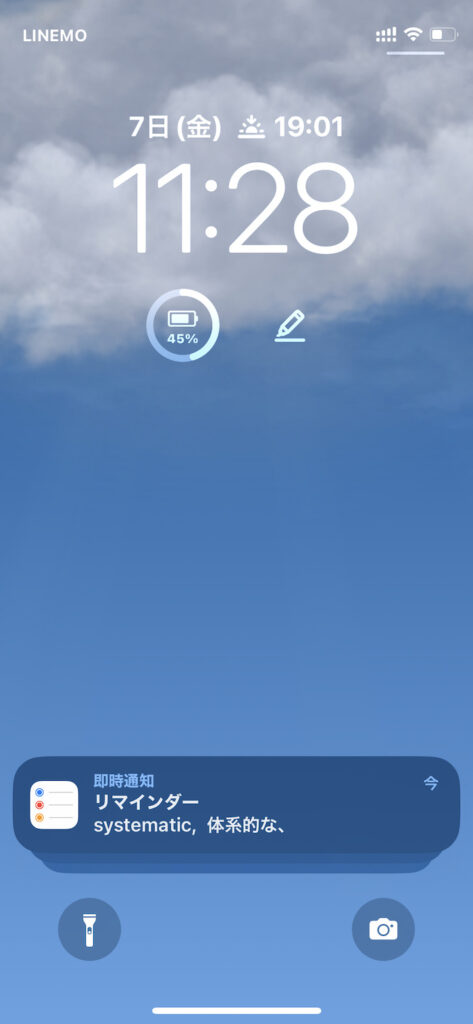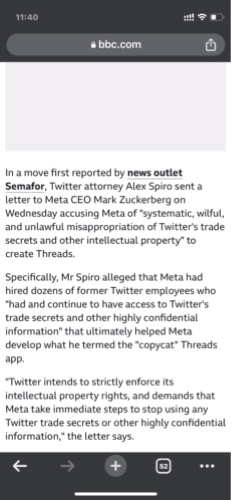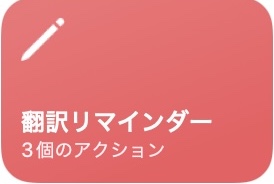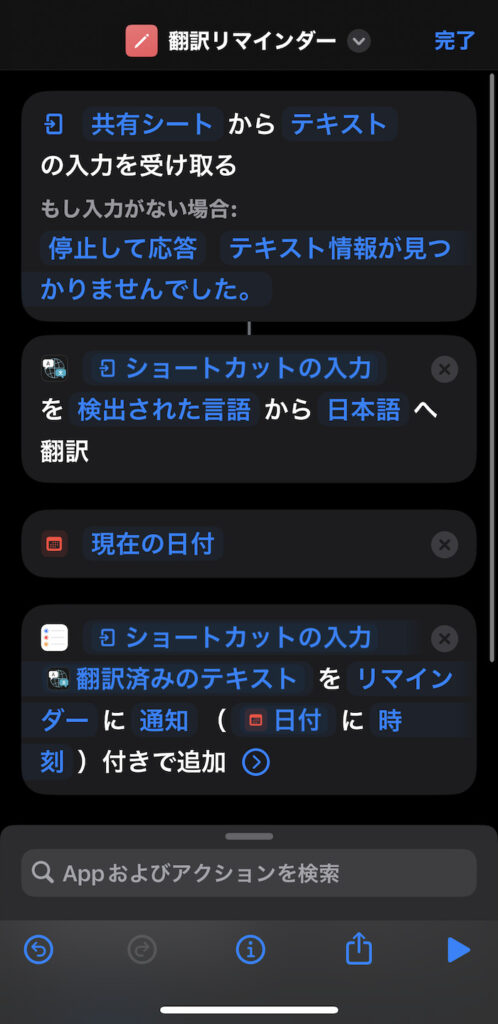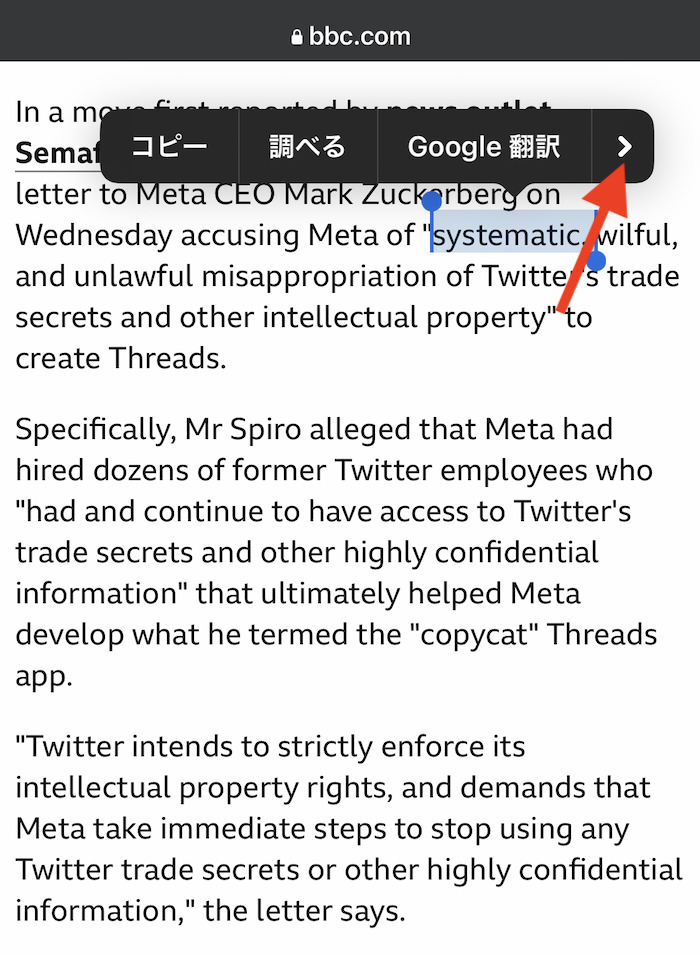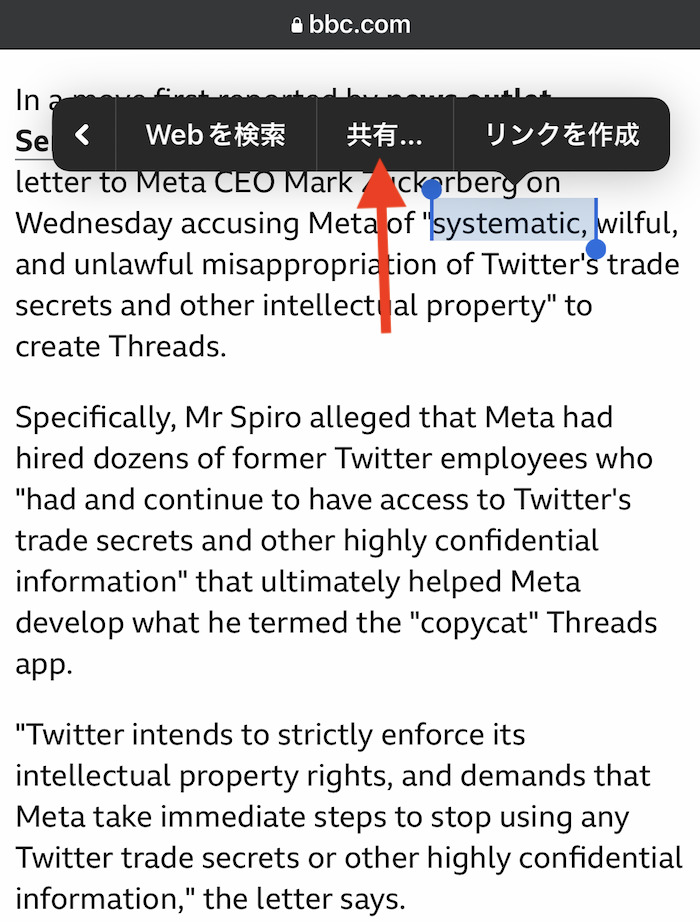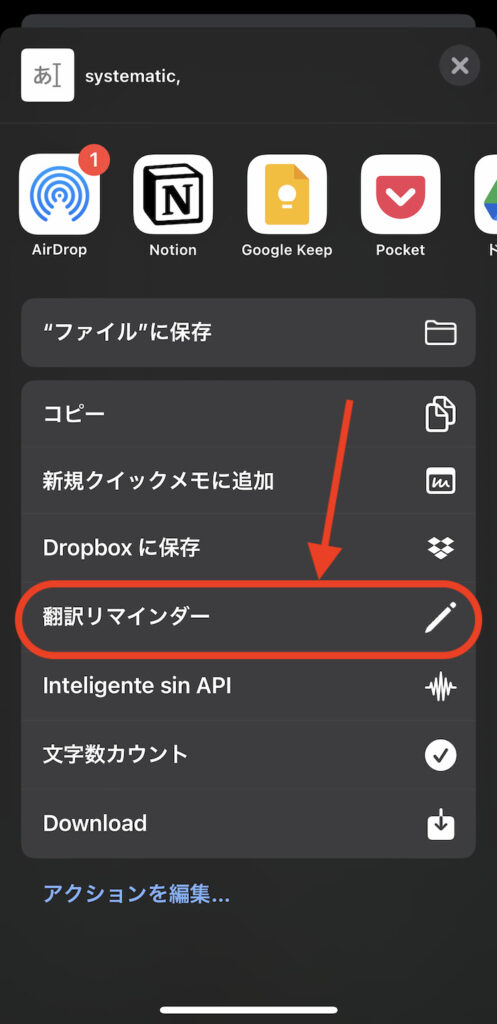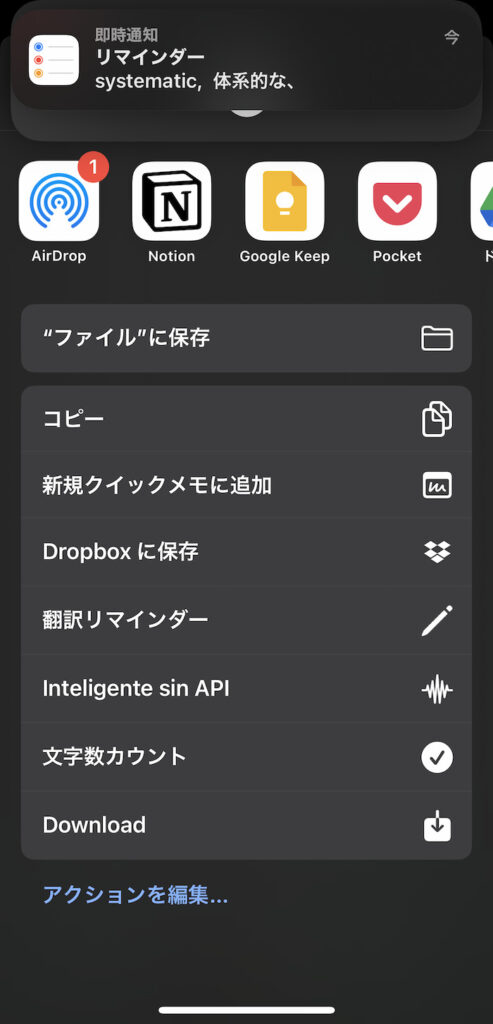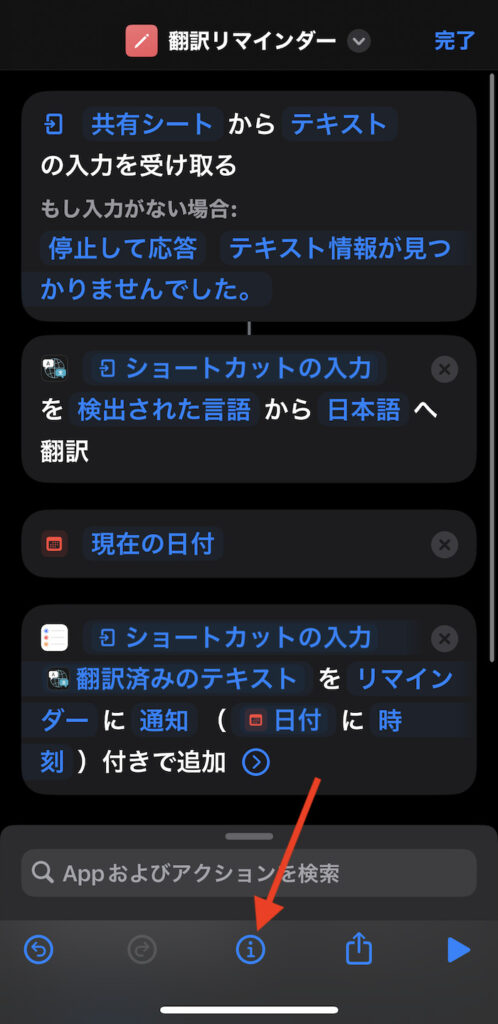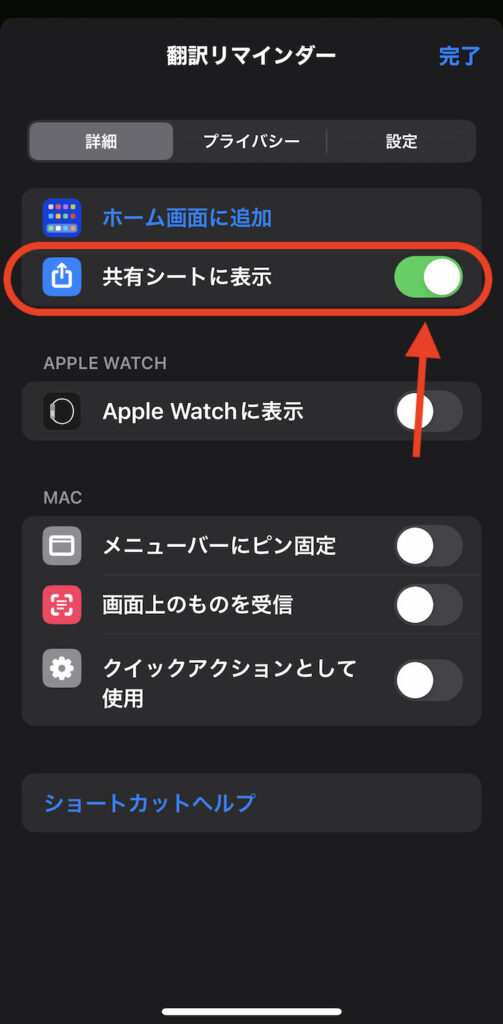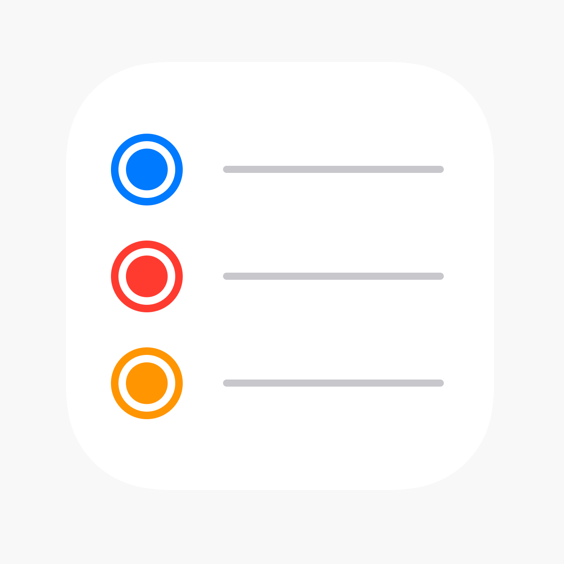iPhoneの地味だが便利なショートカット(自薦)。翻訳リマインダー。
iPhoneはすでに標準機能で翻訳できるが、それプラスαで翻訳したテキストを「リマインダー」アプリに記録し、ロック画面に即時通知させるショートカットがこれだ。
英単語帳代わりにロック画面に翻訳結果を表示しておきたい人など活用できる機会が多いはず。ぜひ試してみてほしい。
この記事の目次(タッチで移動)
広告
ショートカットの動作イメージ
翻訳したいテキストを囲み、「共有」ボタンからショートカットを起動。そのまま翻訳&翻訳結果をロック画面にリマインダー通知できる。
iPhone標準アプリ「リマインダー」を活用して翻訳結果をロック画面に即時通知させた。リマインダーは消去しない限りロック画面に残り続けるので見返すのに便利だ。
ショートカットのレシピをダウンロードする
iCloud(Apple公式サイト)経由でダウンロード可能。筆者が作成したものをアップロードした。
ショートカットの使い方
【カスタム必要なし】ショートカットはそのまま利用可能
ダウンロードしたショートカットレシピはカスタムする必要なし。そのまま利用できる。
ショートカットの起動方法
翻訳したいテキストを囲い、「共有...」をタップ。
「翻訳リマインダー」を選択する。
補足
「翻訳リマインダー」はダウンロードした時点のショートカットの名前。ショートカットの名前を変更した場合、表示されるショートカットの名前も変更されます。
そのまま翻訳結果が表示され、リマインダーに記録&即時通知される。
ロック画面を開くとリマインダー通知が表示されてるはずだ。
【補足】ショートカットが表示されない場合の対策
ダウンロードしたショートカットを開き、画面最下部中央の「 i 」をタップ。
「共有シートに表示」をONにする(スライドして緑色にする)。
レシピをダウンロードした初期の状態で「共有シートに表示」がONになっているはずだが、ショートカットが表示されない場合は何かしらの理由でOFFになっている可能性あり。
関連記事
関連するiOSショートカット
-

【iPhone】リマインダーを即時通知させてロック画面をメモ帳代わりに使う方法(ショートカット利用)
続きを見る
他のiOSショートカットを探す
-

【iPhoneの裏技】iOSショートカットのレシピ一覧集(iOS 16・iOS 17対応)
続きを見る
-

【iPhoneショートカットまとめ】日常的に使えるおすすめレシピを厳選紹介(iOS 16・iOS 17対応)
続きを見る
iPhone向けの周辺機器・アクセサリーを探す
-

【おすすめ抜粋】iPhoneと一緒に使いたい!今すぐ買うべきアクセサリー・周辺機器7選(2024年)
続きを見る
-

iPhoneと相性よし!おすすめのワイヤレスイヤホンまとめ(2024年)
続きを見る
-

【iPhoneユーザー向け】格安SIMの選び方&おすすめ料金プラン5選(2024年)
続きを見る